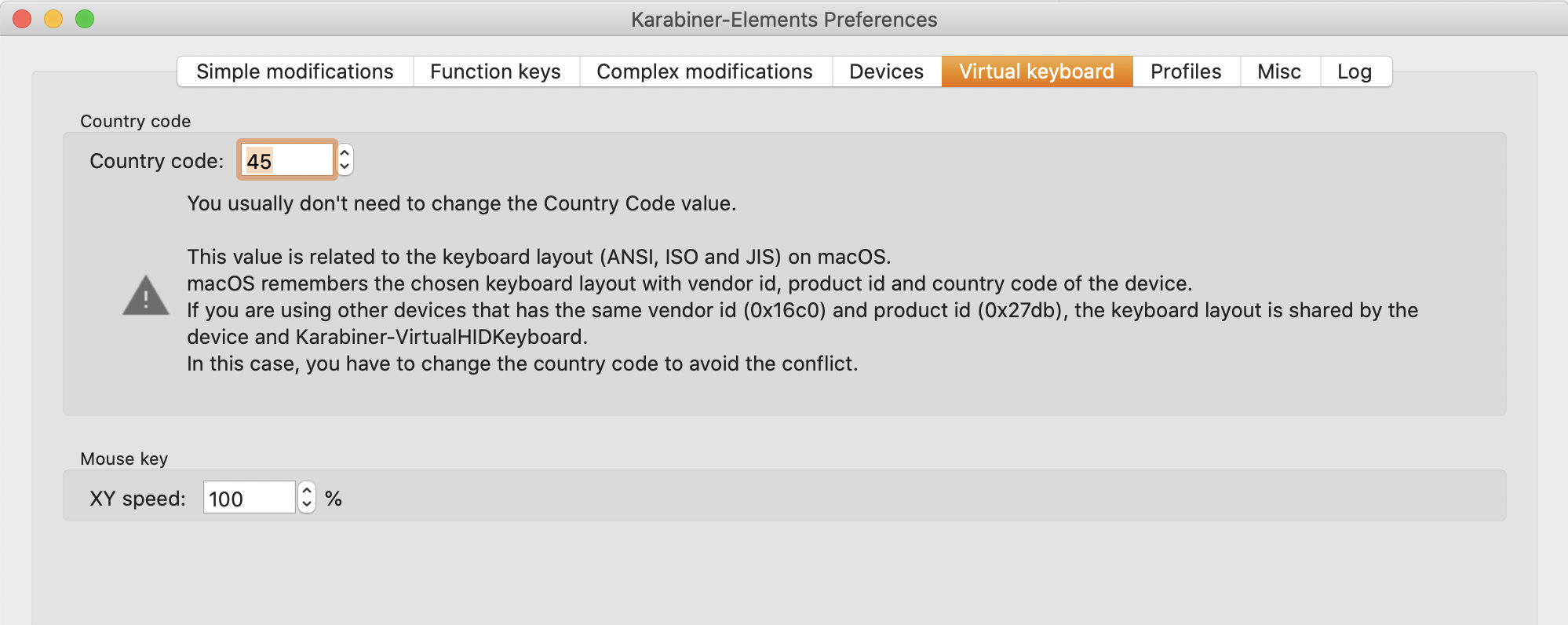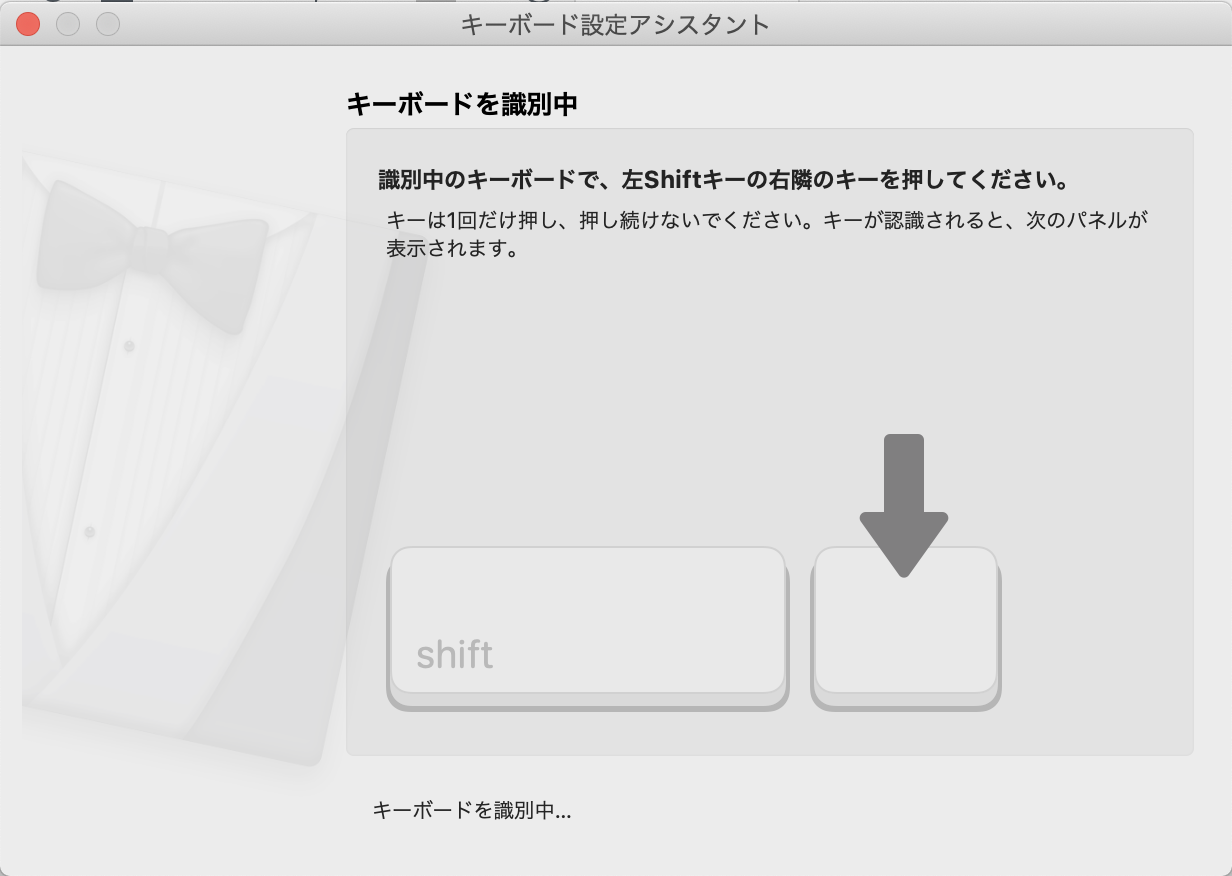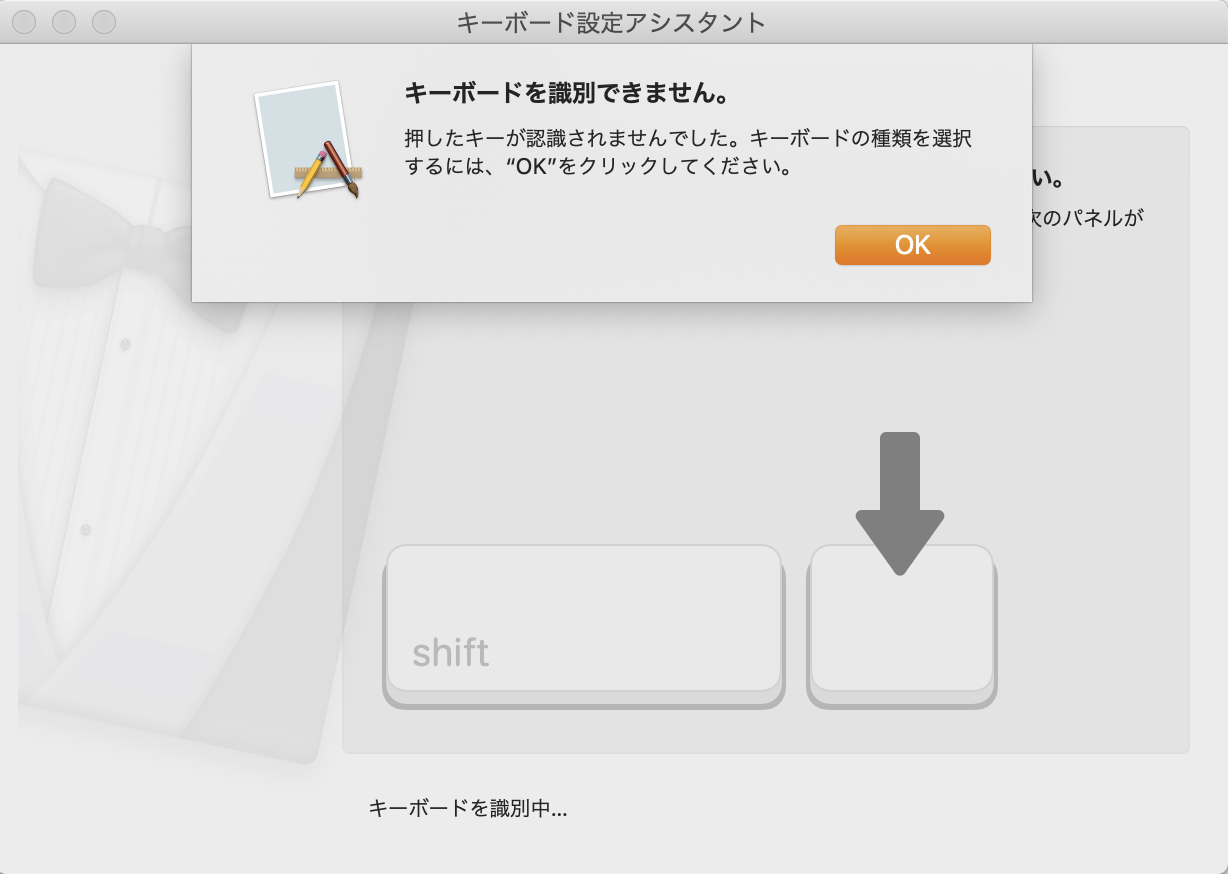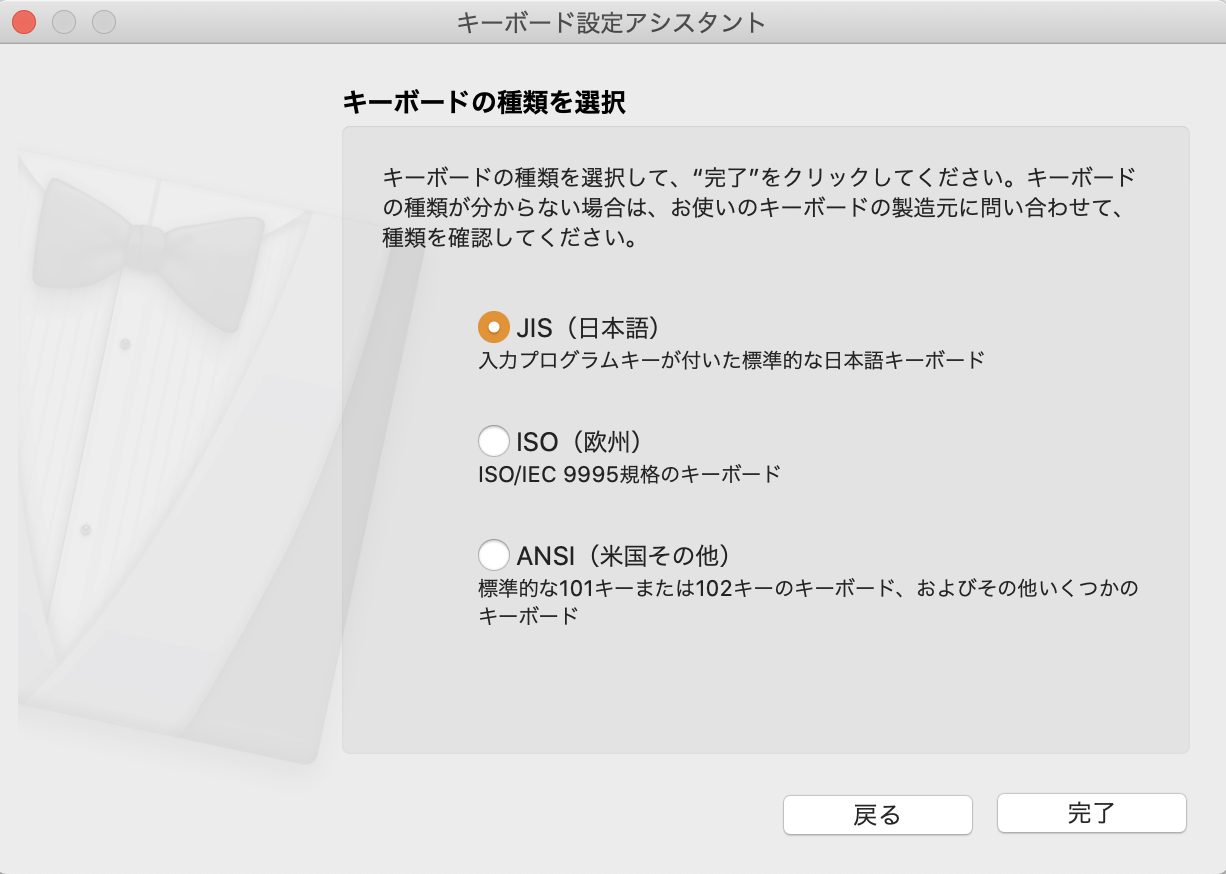やりたかったこと
私のMacBook ProのキーボードはJIS配列です。
しばらく使っていて以下のような不満がありました。
- Command キーの位置が微妙
- 矢印キーの上下のサイズが小さくて押しにくい
これを解決したくて調べたところ、Karabiner-Elementsというツールを使うことでキーボードのカスタマイズができることを知りました。
Karabiner-Elements
できること
キーボードの設定をいじれるみたい。
つまりCommandキーの位置が微妙なのでCapsLockキーをCommandキーに変えたり、みたいなことができます。
入手
ここから入手できます。
参考 Karabiner-Elements設定方法
Karabiner-Elements 自体の使い方というか設定方法は他の方の書かれている記事を参考にしてください。
私が見た記事のリンクを貼っておきます。
Karabiner-ElementsをインストールするとUSキーボードとして認識される
問題
CapsLockキーをCommandキーに割り当てたのでさぁ試してみようと思ったところ、なぜかUSキーボードとして認識されていることに気づきました。
たとえば+を入力しようとすると:になります。
US配列とJIS配列ではこのように記号の位置が結構違うのでこのままでは困ります。
US配列に慣れてしまってもいいかもしれませんが、JIS配列のWindowsも使用する(むしろ仕事がWindowsなのでそっち使う時間のほうが長い)のでそうもいきません。
ということで調べて次の記事にたどり着きました。
対処
Virtual keyboard > Country code に45を入力する
書いてあることを読むとどうやらこの数字がキーボードの配列に関係しているみたい。
よくわからないがJIS配列を表すのが45のようですね。
システム環境設定でキーボードの設定を変更する
『キーボードの種類を変更』をクリック
↓のキーボードを識別からうまく進めなかったのですが、矢印キーを適当に数回押せば進めるようになりました。
JIS を選択
これでKarabiner-Elementsを利用してもJIS配列のまま使うことができるようになりました。
おわりに
今日はできませんでしたが、いろいろカスタマイズが自由にできるみたいなので、矢印キーを他に割り当てようと思います。